使用Word2003制作书法字帖
办公教程导读
收集整理了【使用Word2003制作书法字帖】办公软件教程,小编现在分享给大家,供广大互联网技能从业者学习和参考。文章包含886字,纯文字阅读大概需要2分钟。
办公教程内容图文
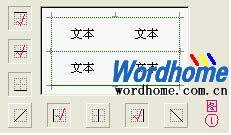 <?xml:namespace prefix = v ns = "urn:schemas-microsoft-com:vml" />
<?xml:namespace prefix = v ns = "urn:schemas-microsoft-com:vml" />
选中B5:C6,设置内部为虚线,外部为实线(图②)。
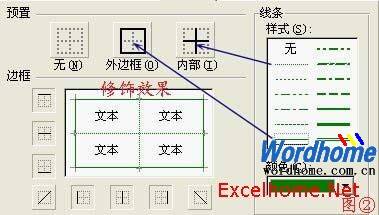
选中B2:C6,双击激活格式刷,依次点击D2、F2、……、AJ2,田字格第一行诞生(取消格式刷);选中B2:AK6,双击格式刷,依次点击B7、B12直至B72。选中A1:AL77,复制粘贴至画图工具。利用“图像”主菜单的翻转功能剪除周边空白,另存为JPEG格式文件。
上一页12 3 下一页 阅读全文
上一篇:编辑Word 下一篇:在Word2003文档中插入分割线
相关文章
Word教程
Word文档怎么比较不同内容
2023-01-19
详细阅读
Word教程
Word文档怎么拆分
2023-01-19
详细阅读
Word教程
Word不规则表格的制作方法
2023-01-19
详细阅读
Word教程
Word文本框怎么自动调整大小
2023-01-19
详细阅读
Word教程
Word文档忘记保存怎么办
2023-01-19
详细阅读
办公教程总结
以上是为您收集整理的【使用Word2003制作书法字帖】办公软件教程的全部内容,希望文章能够帮你了解办公软件教程使用Word2003制作书法字帖。
如果觉得办公软件教程内容还不错,欢迎将网站推荐给好友。